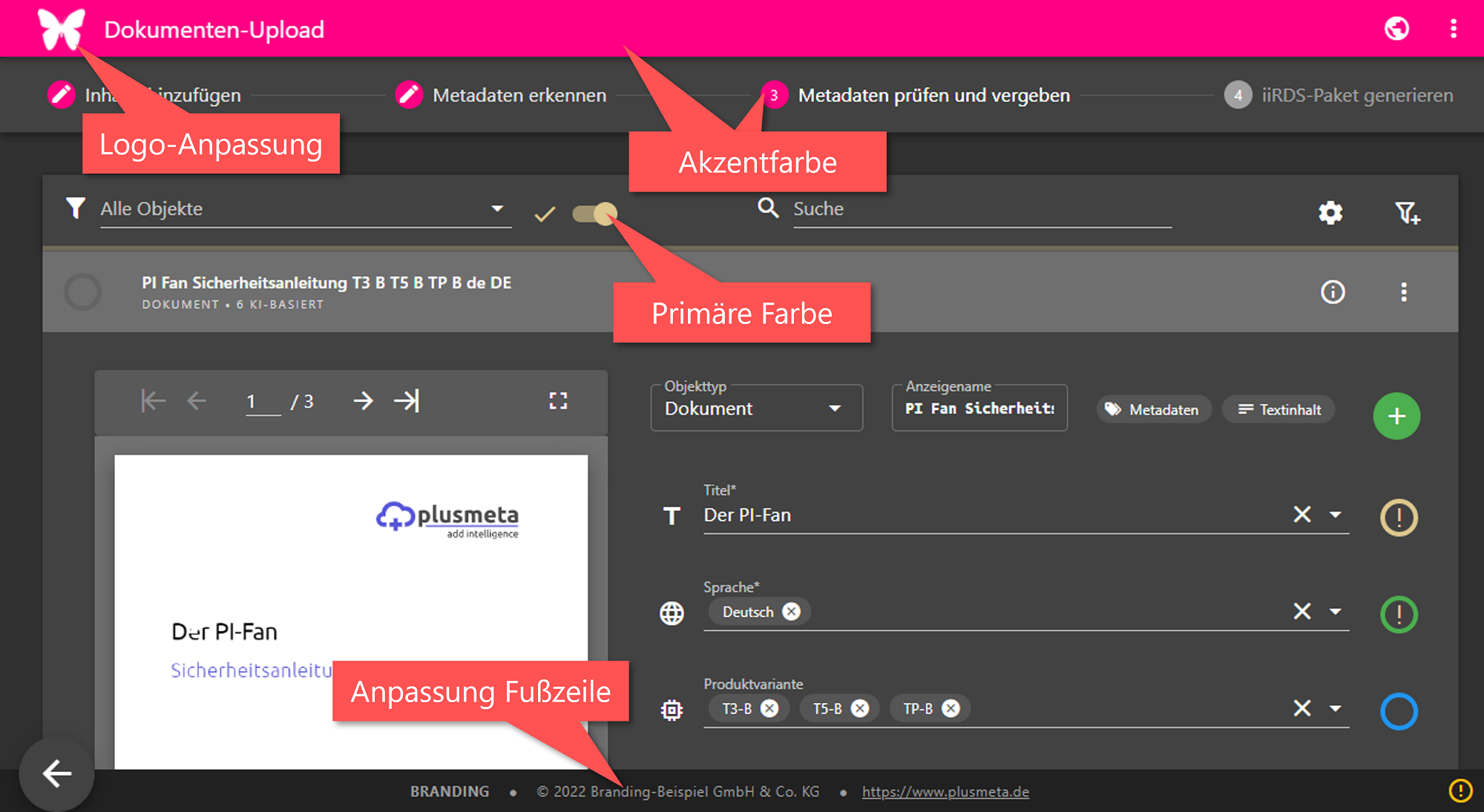Inhalt dieses Topics
Rechte für öffentliche Links
Damit Sie ein Projekt über einen öffentlichen Link für eine Person oder ein Unternehmen außerhalb Ihres Mandanten zugänglich machen können, benötigt die Rolle Guest bestimmte Rechte. Die Verwaltung können Sie nur einsehen und Veränderungen vornehmen, wenn Sie entsprechende Rechte haben.
Im Register Workflows können Sie einstellen, auf welche Workflows (bzw. Projekte auf Basis der Workflows) Personen über einen öffentlichen Link zugreifen können. Für die Rolle Guest muss mindestens ein Workflow aktiviert sein. Nur bei Workflows, die für Gäste aktiviert sind, wird bei der Sichtbarkeitsauswahl die Option Alle mit Freigabelink angezeigt.
Im Register Aktionen können Sie einstellen, welche Aktionen Gäste ausführen dürfen. Beispielsweise können Sie festlegen, dass Gäste beim Hochladen von Dateien Objekte erstellen dürfen. Ein weiteres Beispiel ist die Aktion Dateien herunterladen, die für den Workflow Dateien teilen relevant ist.
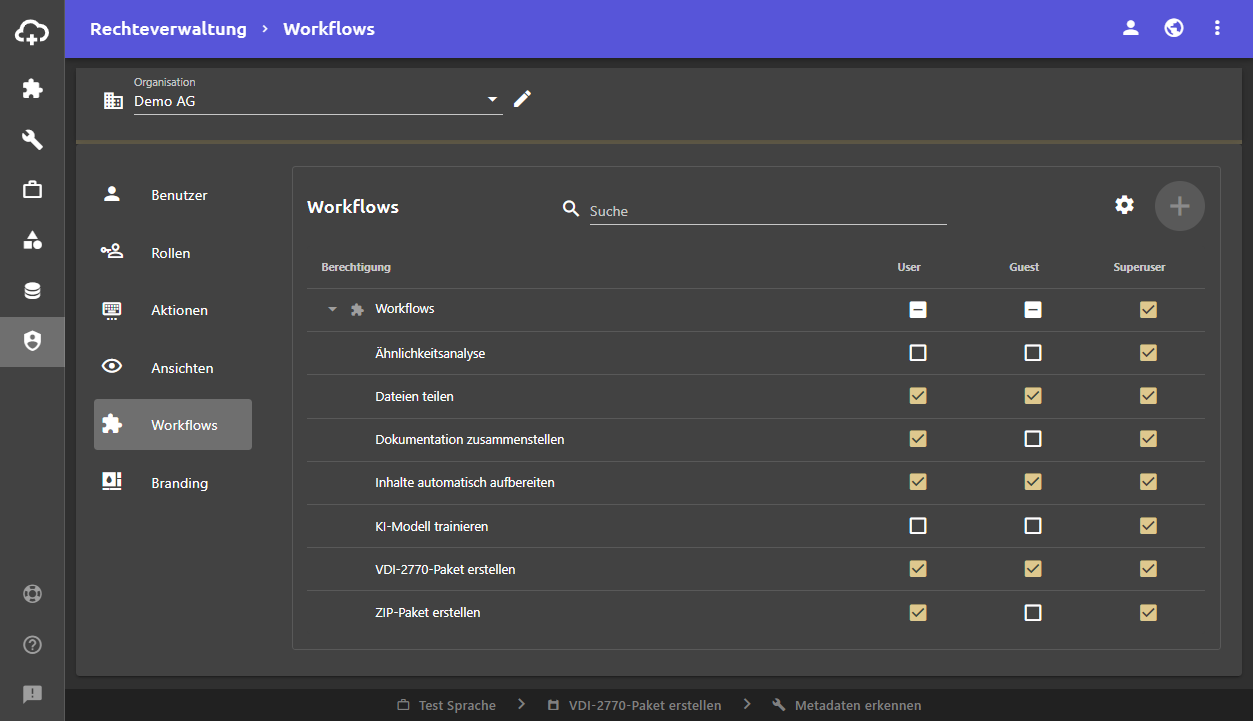
Öffentlichen Link kopieren
Wenn Sie das Projekt gestartet haben, können Sie den Freigabelink auch im Nachhinein noch aus den Projektinformationen kopieren.
- Die Projekte-Ansicht öffnen.
- In der Zeile des gewünschten Projekts auf klicken.
Der Dialog Projekt bearbeiten öffnet sich. - Um den Link zu kopieren, auf die Schaltfläche im Feld Freigabe-Link klicken. Der Link wird in der Zwischenablage gespeichert.
- Den Link an die Personen schicken, die über den Freigabelink auf das Projekt zugreifen können sollen, z.B. per E-Mail.
- Den Projekt bearbeiten-Dialog schließen.
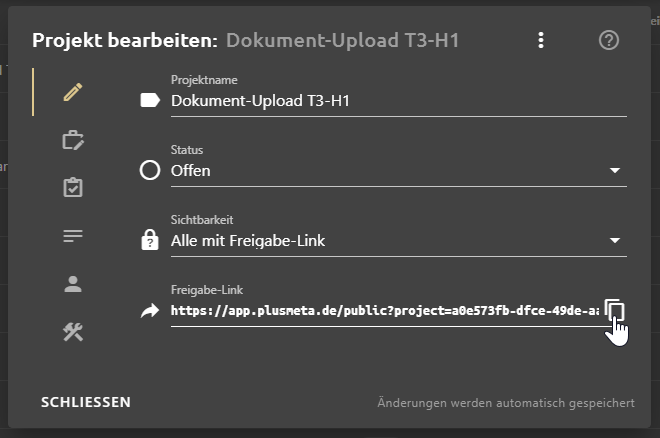
Branding der Oberfläche
Die Oberfläche, auf der die Person landet, die auf einen öffentlichen Link klickt, können Sie anpassen. Es ist möglich, ein Logo einzubauen sowie eine Primärfarbe und eine Akzentfarbe zu wählen. In der Fußzeile können zudem Informationen zum Unternehmen platziert werden.
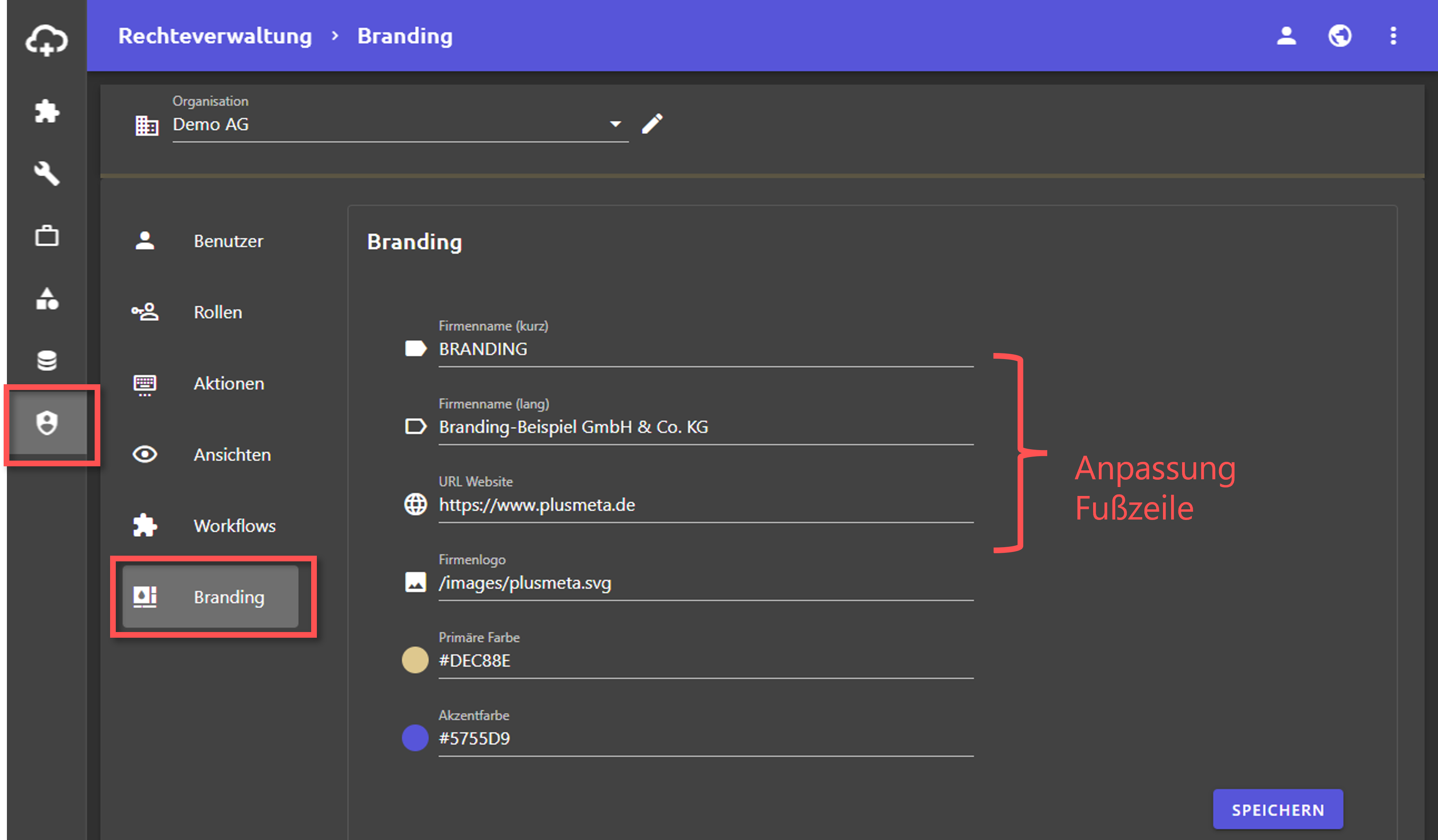
Die Grafik zeigt ein Beispiel für eine angepasste Oberfläche.